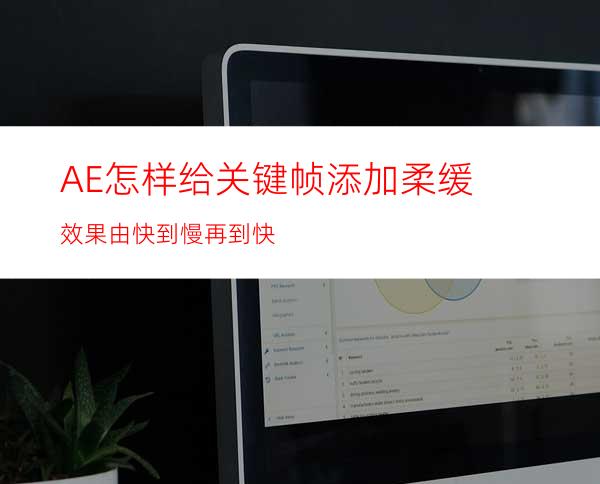
AE怎样给关键帧添加柔缓效果?由快到慢再到快?笔者给大家简单介绍一下,希望有所帮助。
工具/原料
Adobe After Effects CC 2018
AE怎样给关键帧添加柔缓效果?
打开ae软件,进入工作界面,点击上方的矩形工具
如下图所示,绘制了三个分别为上中下的矩形,同时把时间线移动到中间位置
选择下矩形图层,按下键盘的P,点击位置前面的码表,设置中间关键帧
同理,也给中间矩形图层设置一个中间关键帧
接着,把时间轴移动到0帧位置,选择中间矩形,按下键盘的S,点击缩放右侧的链接图标,分别调整矩形长宽大小,同时,点击缩放前面的码表,设置关键帧;选择下矩形图层,在0帧位置,调整Y数值,直到与上矩形相贴
同理,设置结束关键帧,调整图形位置与大小;接着,全选下矩形的所有关键帧
按下键盘的快捷键F9,对所有关键帧添加了柔缓效果,关键帧的形状也随着改变了,按下键盘的空格键,即可查看刚刚所在的效果




















